SurveyMonkey
Funktionsvigtighed (MaxDiff)
MaxDiff-løsningen hjælper dig med at forstå, hvilke elementer eller funktioner har størst betydning for dit publikum. Dette er praktisk, når du prioriterer nye produkter eller funktioner og vil vide, hvad dine kunder går mest op i.
Løsningen er baseret på MaxDiff-metodologi. Vi opretter dine spørgsmål i spørgeundersøgelsen ved hjælp af de elementer, du indtaster. Du behøver ikke selv at oprette hvert MaxDiff-spørgsmål – du indtaster de punkter, du vil have med i din spørgeundersøgelse, og så opretter vi spørgsmålene.
Sådan fungerer MaxDiff (eksperimentelt design)
MaxDiff-løsningen opbygger dine spørgsmål i spørgeundersøgelsen ved hjælp af de elementer, du indtaster. Du behøver ikke selv at oprette hvert MaxDiff-spørgsmål – du indtaster de punkter, du vil have med i din spørgeundersøgelse, og så opretter vi spørgsmålene.
Udvid rullemenuen for at få mere at vide om forsøgsdesignet.
- MaxDiff-forsøgsdesign
Dataopbevaring
Resultater fra din undersøgelse opbevares i 3 år. Efter 3 år slettes resultaterne.
Opsætning af din spørgeundersøgelse
Lær hvordan du opbygger din MaxDiff-undersøgelse.
Kom i gang
Sådan opretter du din undersøgelse:
- Opret en ny MaxDiff-undersøgelse.
- Erstat undersøgelse uden titel med en titel på undersøgelse på siden Kom i gang. Gennemgå, hvad du kan forvente af konfigurationen og efter lancering af din undersøgelse.
- Vælg Næste: Konfigurer MaxDiff.
Opsætning af MaxDiff
Tilføj elementer til spørgeundersøgelse:
- Tilføj en introduktion, så spørgeundersøgelsens deltagere ved nøjagtigt, hvad du vil have dem til at gøre, mens de gennemfører din spørgeundersøgelse.
- Tilføj MaxDiff-spørgsmålstekst for at fortælle spørgeundersøgelsens deltagere, hvordan de skal svare på dit MaxDiff-spørgsmål. Denne tekst står over dit MaxDiff-spørgsmål. Sørg for, at folk ved, de skal vælge et bedste og et værste fra hvert sæt af produkter.
- Vælg den etiket, der skal bruges til valgmulighederne “Bedste” og “Værste” i dine MaxDiff-spørgsmål. “Bedste” og “Værste” er valgt som standard. Du kan også oprette dine egne etiketter.
- Føj elementer til MaxDiff til at bruge i dine spørgsmål. Du kan tilføje et element ad gangen eller importere flere elementer ad gangen.
- Vælg Tilføj et element for at indtaste et nyt element. Tilføj en etiket og et billede, hvis du vil.
Beskrivelsen af et element er, hvad spørgeundersøgelsens deltagere vil se. - Vælg Importér elementer for at bruge en liste med elementer. Se eksempler på elementerne til højre. Når du er færdig, skal du vælge Importér.
- Vælg Tilføj et element for at indtaste et nyt element. Tilføj en etiket og et billede, hvis du vil.
- Rediger elementer pr. sæt, samlede sæt. Denne indstilling bestemmer, hvor mange elementer, der skal inkluderes i hvert spørgsmål, og hvor mange spørgsmålssæt du ønsker, at spørgeundersøgelsens deltagere skal se. Når du er færdig, kan du se en forhåndsvisning af MaxDiff-spørgsmålet herunder.
- Elementer pr. sæt: Antallet af viste elementer i hvert MaxDiff-spørgsmålssæt. Tilføj mindst 5 elementer.
- Sæt pr. respondent: Det antal MaxDiff-spørgsmålssæt, som hver spørgeundersøgelsesdeltager vil se. Læs hjælpeteksten over feltet Sæt pr. respondent. Den ændres baseret på antallet af elementer, du tilføjer.
- Billedskala: Størrelsen på det billede, som du har føjet til dine elementer. Skalaen gælder for alle billeder. Se billedet i afsnittet Forhåndsvisning af MaxDiff-spørgsmål.
- Forhåndsvisning af MaxDiff-spørgsmål: Se hvordan dine spørgsmål vil se ud i spørgeundersøgelsen. Vælg Enkelt sæt for at se, hvordan et enkelt spørgsmål vil se ud. Vælg Alle elementer for at se et eksempel på alle elementer samlet i ét sæt.
- Vælg Vis rapport for at se rapporten med det eksperimentelle design. Denne rapport fortæller dig, hvordan vi afbalancerer din undersøgelse for at undgå forudindtagede resultater. Hvis du vil gemme en kopi af denne rapport, skal du vælge Download rapport (.csv).
- Vælg Næste: Tilføj brugerdefinerede spørgsmål.
Tilføj brugerdefinerede spørgsmål
Du kan føje yderligere tilpassede spørgsmål til din spørgeundersøgelse for at indsamle andre vigtige oplysninger fra din målgruppe. Du kan:
- Brug spørgsmålssamlingen til at tilføje spørgsmål, der er klar til brug, hvis du vil.
- Implementer logik for de spørgsmål, som du tilføjer, så kun nogle personer ser bestemte spørgsmål.
- Brand din spørgeundersøgelse, så spørgeundersøgelsen inkluderer dit brands farver og logo.
- Tilføj brugerdefinerede variabler for at spore data om dine respondenter. Du kan bruge brugerdefinerede variabler som et filter, når du analyserer resultater.
- Føj oversættelser til din spørgeundersøgelse, så respondenter kan besvare den på et andet sprog. Få mere at vide om opsætning af oversættelser af spørgeundersøgelser.
Forhåndsvisning af spørgeundersøgelse
Vælg Forhåndsvisning af spørgeundersøgelse i øverste højre hjørne for at teste din spørgeundersøgelse i et nyt vindue og se, hvordan den vil se ud for respondenterne. Du kan endda dele forhåndsvisningen med andre for at indsamle feedback.
Vælg Næste: Indsaml besvarelser,når du er klar til at sende din undersøgelse.
Indsamling af besvarelser
Når du er klar til at sende din spørgeundersøgelse, skal du vælge ikonet Indsaml i menuen i venstre side.
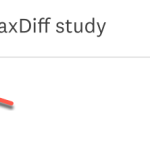
Se flere måder at indsamle besvarelser på
- Del et link til en spørgeundersøgelse: Opret et weblink for at sende din spørgeundersøgelse til dit eget publikum. Denne funktion er kun tilgængelig med visse abonnementer.
- Fokuser på dine ideelle respondenter: Køb besvarelser fra bestemte demografiske grupper ved hjælp af SurveyMonkey Audience-panelet. Denne funktion er tilgængelig for alle abonnementer.
Du kan oprette flere indsamlere til din MaxDiff-undersøgelse.
Del et link til spørgeundersøgelse
Opret et weblink, som du kan sende til dig. Del et link til spørgeundersøgelse
- På siden Indsaml skal du vælge Tilføj ny indsamler og derefter vælge Weblink-indsamler.
- Tilpas dine indstillinger for weblink. Du kan:
- Angiv en brugerdefineret slutside for spørgeundersøgelse
- Tillad flere besvarelser
- Tillad redigering af besvarelser
- Indstil skæringsdato og -klokkeslæt
- Indstil begrænsninger for besvarelser
- Kopiere dit weblink, når du er klar til at sende din spørgeundersøgelse.
Gå målrettet efter dine ideelle respondenter
SurveyMonkey Audience-paneldeltagere er blevet sorteret baseret på hundredvis af målretningsvalg, så du kan målrette mod din respondenter baseret på land, demografi, beskæftigelsesstatus, hobbyer, religion med mere.
Vælg din målgruppe:
- På siden Indsaml skal du vælge Tilføj ny indsamler og derefter vælge Køb besvarelser.
- Vælg din målgruppe ved at vælge kriterier for Land, Køn, Alder og Indkomst .
- Vælg Flere målretningsvalg for at gennemse og vælge blandt hundredvis af andre målretningsmuligheder.
- Vælg Hvor mange fuldførte besvarelser du skal bruge? Vi giver dig en anbefaling, som er baseret på antallet af elementer i din undersøgelse.
- (Valgfrit) Vælg, om et filtreringsspørgsmål skal tilføjes. Filtreringsspørgsmål for at indsnævre din målgruppe og diskvalificere personer, som ikke er de bedst egnede til din spørgeundersøgelse.
- Hvis du tilføjer et filtreringsspørgsmål, skal du anslå, hvor mange personer du forventer vil være kvalificerede til din spørgeundersøgelse.
- Hvis du vælger at inkludere et filtreringsspørgsmål i din spørgeundersøgelse, skal du åbne siden Tilpas spørgeundersøgelse på en ny fane.
- Tilføj et kvalificerende spørgsmål i begyndelsen af din spørgeundersøgelse. Vi anbefaler flere valg eller afkrydsningsfelter.
- Tilføj forgreningslogik, der diskvalificerer personer, som vælger bestemte svarmuligheder.
- Vend tilbage til siden til konfiguration af målgruppe for at estimere din kvalifikationsrate.
- Gennemse din målgruppeoversigt.
- Når du er klar, skal du klikke på Gå til kassen.
- Gennemse oplysningerne om din ordre.
- Under Betalingsmetode kan du vælge at betale med kredit- eller betalingskort eller med Mine kreditter.
- Indtast dine Faktureringsoplysninger, se det samlede beløb, og vælg Bekræft.
Når du har indsendt betaling, begynder vi med det samme at indsamle besvarelser til din spørgeundersøgelse.
Analyse af resultater
Vælg diagramikonet i venstre side af skærmen for at begynde at analysere dine resultater. I afsnittet Analysér er der oversigt, antal, Empirical Bayes, undersøgelsesresultater og individuelle besvarelser.
- Oversigt: Følg statussen for dit Audience-projekt, se, hvor mange besvarelser der er indsamlet, og se en oversigt over dine målretningskriterier.
- Antal: Få en enkel oversigt over, hvor ofte elementer blev valgt som Bedste eller Værste.
- Empirical Bayes: Find ud af, hvordan hvert element klarede sig i forhold til andres.
- TURF: gennemse gruppering af produkter, der sandsynligvis tiltaler din målgruppe.
- Spørgeundersøgelsesresultater: Se diagrammer og data for dine brugerdefinerede spørgsmål.
- Individuelle besvarelser: Vis hver spørgeundersøgelsesdeltagers besvarelse.
Talanalyse
Analyse af antal viser dig, hvor ofte elementer blev valgt som Bedste eller Værste. Disse data hjælper dig med hurtigt at forstå, hvordan spørgeundersøgelsens deltagere bedømte hvert element. Du kan se nogle få forskellige datasæt i diagrammet: Enkle optællinger, Bedste optællinger, Værste optællinger eller Bedste og værste optællinger.
- Enkle optællinger: Samlede bedste bedømmelser af et element minus dårligste bedømmelser.
- Bedste antal: Hvor mange gange et element blev valgt som det bedste.
- Værste antal: Hvor mange gange et element blev valgt som det værste.
- Antal bedste og værste: Sammenlign, hvor mange gange et element blev valgt som bedste og værste.
Få vist alle data for hvert element i tabellen under dit diagram. Tabellen inkluderer også Antal proportioner, som er antallet af bedste eller værste-tal divideret med antallet af gange, som folk har set elementet.
Empirical Bayes-analyse
Empirical Bayes viser, hvad spørgeundersøgelsens deltagere synes om hvert element. Den estimerer hvert elements sandsynlighed for at blive valgt som bedste i forhold til andre elementer.
Empirical Bayes beregner et nytteværdiresultat for hvert element, som er et mål for, hvor godt et element klarede sig. Vi beregner dette resultat på tværs af alle sæt og spørgeundersøgelsesdeltagere. Vi bruger følgende data til at beregne nytteresultatet for hvert element:
- Antal gange valgt som bedste
- Antal gange valgt som værste
- Antal gange vist
Først kombinerer vi alle besvarelser for at finde nytteresultatet for hvert element. Derefter beregner vi et elements nytteværdi for hver respondent. Hvis nogen ikke så alle elementer, bruger vi bayesiansk pooling (eller "krympning") til at anslå, hvordan nogen ville have reageret på elementet. Vi antager, at de ville svare på samme måde som det samlede resultat, eftersom alle besvarelser er blevet kombineret. Vi "krymper" spørgeundersøgelsesdeltagerens nytteværdi hen imod det samlede resultat for det element, de ikke så. Disse resultater hjælper os med at anslå, hvor sandsynligt det er, at et element bliver valgt som bedste.
Diagrammet viser nytteresultatet for hvert element. Et højere resultat betyder, at der er større sandsynlighed for, at et element bliver kåret som det bedste, og at et element måske er mere vigtig for din målgruppe.
Brug af Empirical Bayes
Vælg en skala i øverste højre hjørne for at ændre, hvordan du får vist dataene:
- Sandsynlighedsskala: Viser sandsynligheden for at folk vælger et element som bedste. Vi viser hvert brugsresultat som en procentdel. Det element med højest sandsynlighed bliver kåret som den bedste. Resultaterne bliver sammenlagt op til 100.
- Nulcentrering: Justerer skalaen, så den bruger 0 som gennemsnitsscore. Et positivt resultat betyder, at elementet klarede sig bedre end gennemsnittet. Et negativt resultat betyder, at elementet klarede sig dårligere end gennemsnittet.
- Råresultater: Se de rå nytteresultater for hvert element. Råresultater afspejler de faktiske valg, som folk foretog i løbet af spørgeundersøgelsen. Råscore er ikke sandsynligheder.
Tabellen under diagrammet viser hvert elements resultat og 95 % konfidensintervallet. Konfidensintervallet er et resultatinterval, som indeholder det resultat, vi ville se en vis procentdel af gange, hvis vi foretog spørgeundersøgelsen igen og igen. F.eks. har en vare et 95 % konfidensinterval på [13-14]. Med andre ord ville elementet få en score på mellem 13 og 14 ud af 95 ud af 100 gentagelser af spørgeundersøgelsen.
TURF-analyse
TURF står for Total Unduplicated Reach and Frequency. Det er en teknik, som kan hjælpe dig med at forstå, hvordan forskellige grupper af produkt eller funktioner appellerer til målgrupperne.
Vores MaxDiff TURF-analyseværktøj simulerer varekombinationer, som sandsynligvis vil appellere til din målgruppe. Brug disse data til at prioritere produkter eller funktioner, som når ud til flest kunder.
Vores TURF-analyseværktøj rangerer kombinationer baseret på to nøglemålinger: rækkevidde og hyppighed.
- Rækkevidde: Procentdelen af respondenter med et tiltalende produkt i grupperingen. En "nået" respondent har et tiltalende element i kombinationen. En kombination med stor rækkevidde har et miks af produkter, der tiltaler flest mennesker.
- Hyppighed: Gennemsnitlig antal produkter i grupperingen, som respondenter fandt tiltalende. Hyppighedsgrad er altid mellem 1 og 2. En højere hyppighedsgrad betyder, at produkter i en gruppering var mere populære.
Brug af TURF-analyse
Brug rullemenuerne Elementer og Elementer pr. kombination til at simulere forskellige kombinationer. Overvej at simulere flere kombinationsstørrelser for at finde ud af, hvordan forskellige varer påvirker rækkevidde og hyppighed.
Filtrering af dine resultater
På en vilkårlig side kan du vælge knappen Filtre over diagrammet for at filtrere dine data. Filtre, som du anvender på ét diagram, anvendes også på andre. Hvis du f.eks. tilføjer et aldersfilter til din analyse af antal tal, anvender vi også det i din empiriske Bayes-analyse.
Eksporter data
Du kan eksportere antal data, aggregerede Empirical Bayes-data, fuldstændige besvarelsesdata eller individuelle besvarelser.
- Antal eller data fra Empirical Bayes
- Fuldstændige besvarelsesdata
- Individuelle besvarelser